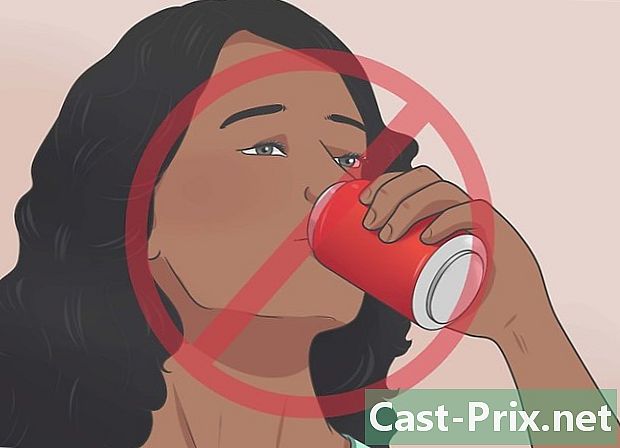Küpsiste kustutamine ja brauseri vahemälu tühjendamine
Autor:
Randy Alexander
Loomise Kuupäev:
25 Aprill 2021
Värskenduse Kuupäev:
1 Juuli 2024

Sisu
- etappidel
- 1. meetod Google Chrome'i kasutamine
- 2. meetod Mozilla Firefoxi kasutamine
- 3. meetod Safari kasutamine
- 4. meetod iOS-i kasutamine
- 5. meetod Androidi kasutamine
Vahemälu ja küpsised muudavad navigeerimise lihtsaks, kuna need määravad paroolid, mida meelde jätta ja milliseid saite aadressiribale kuvatakse. Kui need hoiate, võivad need põhjustada tõsiseid turvaprobleeme (ja brauserit pisut aeglustada). Õnneks pakuvad kõik suuremad Interneti-brauserid, isegi iOS-is ja Android-is, vahemälu ja küpsiste kustutamise võimaluse.
etappidel
1. meetod Google Chrome'i kasutamine
-

Avage Google Chrome. Kui olete tavaline Chrome'i kasutaja, olete ilmselt juba märganud, et see aeg-ajalt aeglustub. Õnneks lahendab selle probleemi küpsiste ja vahemälu eemaldamine. -

Klõpsake paremas ülanurgas 3 vertikaalset punkti. See nupp avab rippmenüü.- Mobiilirakenduses on see nupp Plus.
-

Liigutage kursor jaotise kohal Veel tööriistu. Näete veel ühte hüpikmenüüd, kus on navigeerimisandmete kustutamiseks lisavalikud.- Vajutage Chrome'i mobiiliversioonis ajalooline.
-

Klõpsake nuppu Kustutage sirvimisandmed. Teid suunatakse ajaloo lehele, kus saate oma sirvimisandmed kustutada.- Võite ka klahvi all hoida Ctrl (või järjekord Macis) + Vahetus ja vajutage eemalda.
-

Märkige üksused, mida soovite kustutada. Kui te ei tea, milliseid üksusi eemaldada, kontrollige lihtsalt Pildid ja puhverdatud failid ja Küpsised ja muud saidi ja pistikprogrammi andmed. -

Klõpsake rippmenüüd. Nupu kõrval Selged elemendidSaate valida kustutatavate üksuste vanuse. -

Valige ajavahemik. Teil on võimalus valida erinevate võimaluste vahel:- vähem kui tund
- viimase 24 tunni jooksul
- eelmisest nädalast
- viimased 4 nädalat
- kõik
- valima kõik kui soovite kustutada kõik oma navigeerimisandmed
-

Klõpsake nuppu Kustutage sirvimisandmed. Valitud ajavahemiku jooksul salvestatud navigatsiooniandmed kustutatakse brauseri ajaloost!
2. meetod Mozilla Firefoxi kasutamine
-

Avage Mozilla Firefox. Regulaarne Firefoxi kasutamine soodustab vahemällu salvestatud lehtede, piltide ja küpsiste kogunemist. Nende üksuste eemaldamine lähtestab brauseri mälu ja parandab selle jõudlust. -

Klõpsake menüünupul. Menüünupp asub brauseri paremas ülanurgas ja näeb välja nagu 3 horisontaalset joont. Klõpsake seda rippmenüü avamiseks. -

Valige suvand kaugelearenenud. See suvand on brauseri vasakul menüüs. -

Klõpsake vahekaarti võrk. See vahekaart asub tööriistariba keskel pealkirja all kaugelearenenud . -

valima Tühi nüüd. See suvand asub ekraani paremas servas ja võimaldab vahemälu tühjendada! -

Naaske Firefoxi menüüsse. See on brauseri paremas ülanurgas 3 horisontaalset joont. -

Klõpsake nuppu ajalooline. Seejärel valige Kustuta lähiajalugu kõigi Firefoxi salvestatud küpsiste kustutamiseks. -

Valige ajavahemik. See suvand asub järgmise kõrval Intervall tuleb kustutada lehel Kustuta lähiajalugu. valima kõik paremate tulemuste saamiseks. -

Märkige ruut küpsised. See suvand võimaldab teil brauserist kustutada kõik küpsised, kuid võite kontrollida ka muid saadaolevaid võimalusi.- Sirvimisajalugu ja allalaaditavad failid.
- Vormide ja otsingute ajalugu.
- Aktiivsed ühendused (Märkige see ruut, kui kasutate jagatud arvutit).
- Saidi eelistused.
- Ettevaatusabinõuna võite ka kontrollida katesest on võimalik, et esialgsest allasurumisest ei piisa.
-

Klõpsake nuppu Kustuta kohe. Kõik teie brauserisse salvestatud küpsised ja vahemälu sisu kustutatakse!
3. meetod Safari kasutamine
-

Avage Safari. Safaril pole Windowsi platvormidel jälgimist, kuid Macis värskendatakse seda toimivuse optimeerimiseks regulaarselt. Küpsiste ja vahemälu kustutamine muudab selle kiiremaks. -

Valige menüü safari. Menüü safari on ekraani vasakus ülanurgas ja avab rippmenüü. -

Klõpsake nuppu eelistused. See suvand avab akna, kus saate oma privaatsussätteid muuta. -

Valige longlet konfidentsiaalsus. See vahekaart asub akna ülaosas eelistused ning võimaldab kustutada brauseri salvestatud vahemälu ja küpsised. -

Klõpsake nuppu Kustutage kõik andmed veebisaitidelt. Safari palub teil kinnitada nende andmete kustutamine. -

valima eemalda. Küpsised ja puhverdatud saidid kustutatakse. Kui kustutate need elemendid esimest korda, märkate brauseri jõudluse paranemist!- Tehtud muudatuste arvessevõtmiseks peate Safari sulgema ja taaskäivitama.
4. meetod iOS-i kasutamine
-

Avage Safari. See meetod ei tööta, kui kasutate iOS-i seadmes mõnda muud brauserit. -

Vajutage raamatukujulist ikooni. See ikoon asub lehe allosas ja avab menüü viimase jaotise Järjehoidjad et olete avanud. -

valima Järjehoidjad ekraani vasakus ülanurgas. Kui olete juba lehel, jätke see samm vahele Järjehoidjad. -

Vajutage vahekaarti ajalooline. Teid suunatakse ümber ajaloolisele navigeerimislehele. -

valima eemalda. Seejärel palutakse teil valida ajavahemik:- viimane tund
- täna
- eile ja täna
- kogu ajalugu (parimate tulemuste saamiseks valige see suvand)
-

Puudutage valitud ajavahemikku. Teie iOS-i seadme küpsised ja puhverdatud veebisaidid kustutatakse!- Parimate tulemuste saamiseks sulgege ja taaskäivitage Safari.
5. meetod Androidi kasutamine
-

Avage oma Androidi vaikebrauser. See meetod ei pruugi töötada, kui kasutate muud brauserit peale sisseehitatud vaikimisi brauseri. -

Vajutage menüünuppu. Teie brauseris avaneb menüü. -

valima seaded. See suvand peaks olema äsja avatud menüü allosas. -

Vajutage Kustuta kõik. See suvand asub menüü allosas seaded pealkirja all konfidentsiaalsus. Puudutage oma seadmesse salvestatud vahemälu ja küpsiste tühjendamiseks.- Kui soovite tühjendada ainult vahemälu (küpsiseid puudutamata), vajutage Tühjendage vahemälu.
-

valima korras. Teie brauseri vahemälu ja küpsised kustutatakse!- Parimate tulemuste saamiseks sulgege ja taaskäivitage brauser pärast nende üksuste eemaldamist.